2023. 11. 23. 11:19ㆍproject
참고 사이트
[AWS] ACM + Route53을 이용한 SSL(Https) 인증서 발급 (tistory.com)
[AWS] ACM + Route53을 이용한 SSL(Https) 인증서 발급
서론 서비스를 진행하다 보면 SSL 인증서를 발급받아서 실 서버에 적용해야 되는 경우들이 많이 있습니다. 실 서비스라면 무조건 적용 해야 겠죠? 무료 인증서 발급으로는 letsencrypt 같은 친구들
jjong-factory.tistory.com
SSL 인증서 생성




이제 Route 53에서 호스팅 영역 생성을 클릭하자. AWS를 이용해서 구매한 것이 아니라면 네임서버를 AWS로 이관해 줘야 한다. 이 실습에서는 가비아에서 도메인을 구매했다. 참고 사이트를 참고해서 꼭 이 단계를 잘 완수해야 한다.



이미 레코드를 생성하고 찍은 스크린샷이기 때문에 Status가 초록색 체크 되어 있다. 처음 하는 상황이라면 Pending 상태일 것이다.


사진 같은 경우 이미 레코드를 생성했기 때문에 상태 확인이 초록색 체크가 되어 있다. 처음하는 상황이라면 Pending 상태일 것이다.

ALB에 새로운 보안 그룹 적용
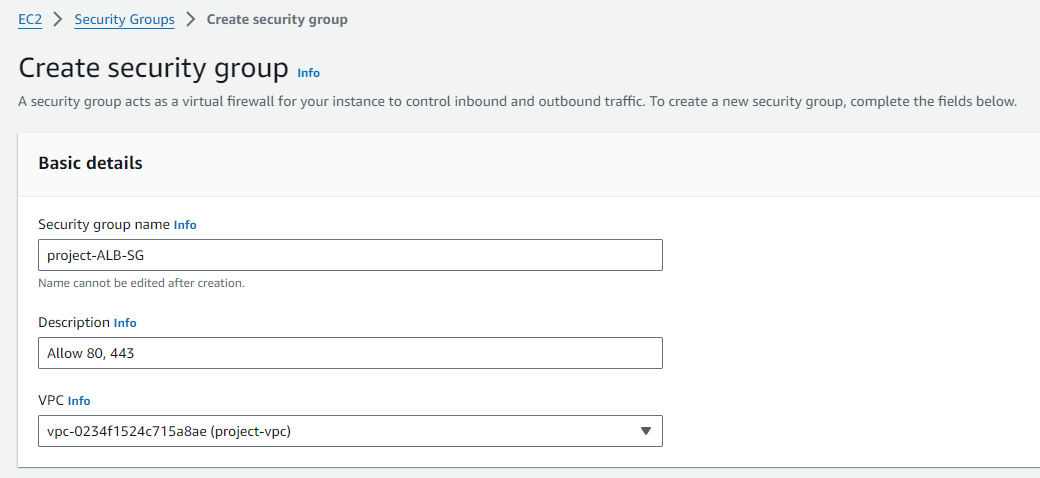



ALB의 리스너 규칙 추가 및 수정






Route 53에서 레코드 생성




'project' 카테고리의 다른 글
| WAF (0) | 2023.11.25 |
|---|---|
| S3 lifecycle (0) | 2023.11.23 |
| GCP와 AWS VPN 연결 (1) | 2023.11.21 |
| 온프레미스 서비스 (0) | 2023.11.03 |
| 프로젝트 온프레미스 구성 (0) | 2023.11.01 |